4 월 업데이트 2024: 우리의 최적화 도구를 사용하여 오류 메시지를 받지 않고 시스템 속도를 늦추십시오. 지금 다운로드 이 링크
- 다운로드 및 설치 여기에 수리 도구.
- 컴퓨터를 스캔하도록 합니다.
- 그러면 도구가 컴퓨터 수리.
당신이 열 때 장치 관리자을 클릭하면 알 수없는 다른 장치 나 장치가 나열되지 않고 각 장치 범주 오른쪽을 가리키는 + 또는 – 화살표가있는 모든 범주가 포함 된 화면이 표시됩니다.
장치의 기타 장치 아래에 느낌표가 있는 노란색 원이 있으면 장치가 다른 하드웨어와 충돌한다는 의미입니다. 또한 장치 또는 해당 드라이버가 제대로 설치되지 않았음을 나타낼 수도 있습니다.
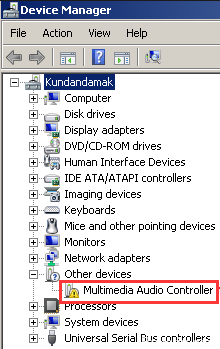
두 번 클릭하여 오류가있는 장치를 열면 오류 코드가 표시됩니다.
안타깝게도 노란색 표시 자체만으로는 중요한 정보를 제공하지는 않지만 장치 관리자의 오류 코드가 등록되어이 특정 장치에 연결되었는지 확인합니다.
다행히 DM 오류 코드가 많지 않고 기존 코드가 매우 명확하고 간단합니다. 따라서 이것이 의미하는 바는 하드웨어에 문제가 있는지 또는 하드웨어와 함께 작동하는 Windows의 능력과 관련하여 적어도 무엇을 해야할지에 대한 명확한 방향을 가지고 있다는 것입니다.
드라이버 업데이트

1 단계 : 10 창에서 제어판을 열고 작은 아이콘으로 봅니다.
2단계: 장치 관리자를 선택하고 범주를 확장한 다음 드라이버를 업데이트할 장치를 찾습니다.
3 단계 : 업데이트 된 드라이버의 자동 검색을 선택하십시오.
2024년 XNUMX월 업데이트:
이제 이 도구를 사용하여 파일 손실 및 맬웨어로부터 보호하는 등 PC 문제를 방지할 수 있습니다. 또한 최대 성능을 위해 컴퓨터를 최적화하는 좋은 방법입니다. 이 프로그램은 Windows 시스템에서 발생할 수 있는 일반적인 오류를 쉽게 수정합니다. 손끝에 완벽한 솔루션이 있으면 몇 시간 동안 문제를 해결할 필요가 없습니다.
- 1 단계 : PC 수리 및 최적화 도구 다운로드 (Windows 10, 8, 7, XP, Vista - Microsoft Gold 인증).
- 2 단계 : "스캔 시작"PC 문제를 일으킬 수있는 Windows 레지스트리 문제를 찾으십시오.
- 3 단계 : "모두 고쳐주세요"모든 문제를 해결합니다.
장치 식별
우선, 어떤 장치가 감지되지 않았는지 결정해야합니다.
간단한 방법은 컴퓨터에 연결된 외부 장치를 하나씩 제거하고 회선이 여전히 있는지 확인하는 것입니다. 내부 장치가 설치된 경우 소프트웨어를 사용하여 어떤 장치가 작동 중지되었는지 확인할 수 있습니다.
일단 장치가 확인되면 최신 드라이버를 구해야합니다. 일반적으로 지원 CD에 포함되어 있습니다.
- 장비 식별
- 운전 기사 복원
BIOS 구성

PC의 BIOS (Basic Input Output System)에는 컴퓨터에 설치된 하드웨어 장치의 설정이 포함되어 있습니다. 이러한 설정은 컴퓨터가 시작될 때로드됩니다. 잘못된 설정을 사용하면 시스템이 올바르게 시작되지 않거나 일부 장치의 작동이 중지 될 수 있습니다.
BIOS를 출고시 기본값으로 재설정하면 원래 운영 체제가 올바르게 작동 할 수 있습니다.
- 시스템을 켜십시오. 첫 번째 로고 화면이 나타나면 BIOS에 액세스 할 바탕 화면이 있으면 즉시 F2 또는 LED를 누르십시오.
- BIOS에 따라 F9을 눌러 기본 BIOS 설정을로드하거나 화살표 키를 사용하여 Load Default Settings에 액세스 한 다음 Enter 키를 누릅니다.
- F10 키를 눌러 변경 사항을 저장하고 시스템을 다시 시작하십시오.
장치 관리자에서 장치의 상태 확인

- Windows 키를 누른 채로
- devmgmt.msc를 입력하십시오.
- 문제가있는 장치를 선택하고 마우스 오른쪽 단추로 클릭 한 다음 속성을 선택하십시오.
- 일반 탭에는 특정 오류 코드를 표시하는 장치 상태 필드가 있습니다.
- 기기의 오류 코드를 확인하고 여기에서 정보를 수집하십시오.
전문가 팁 : 이 복구 도구는 리포지토리를 검색하고 이러한 방법이 효과가 없는 경우 손상되거나 누락된 파일을 교체합니다. 문제가 시스템 손상으로 인한 대부분의 경우에 잘 작동합니다. 또한 이 도구는 시스템을 최적화하여 성능을 최대화합니다. 그것은에 의해 다운로드 할 수 있습니다 여기를 클릭

CCNA, 웹 개발자, PC 문제 해결사
저는 컴퓨터 애호가이자 실습 IT 전문가입니다. 컴퓨터 프로그래밍, 하드웨어 문제 해결 및 수리 분야에서 수년간의 경험을 갖고 있습니다. 저는 웹 개발과 데이터베이스 디자인 전문입니다. 네트워크 디자인 및 문제 해결을위한 CCNA 인증도 받았습니다.

